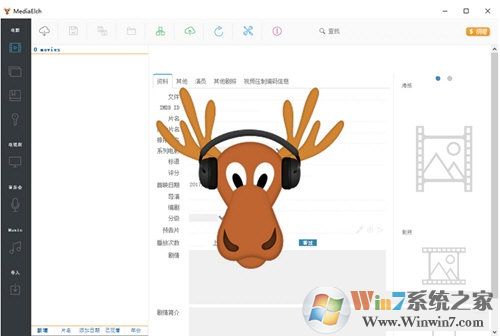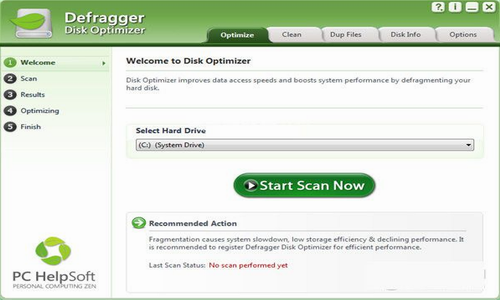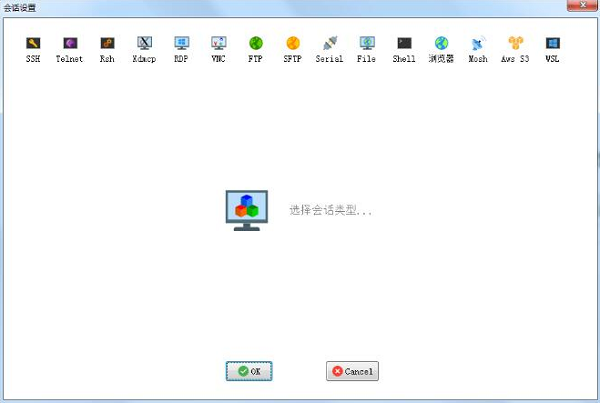方正飞腾4.1绿色免费版win10/win7免狗下载
方正飞腾4.1是北京北大方正电子有限公司研发的一款中文排版软件,该软件功能非常强大,今天知识兔小编分享的是一款绿色免费版,该软件不仅可以进行组版编辑处理,知识兔还能对版面上的文字、图形、图像等排版元素进行集成化处理。该软件被广泛运用于报社、出版社、杂志社、印刷厂和广告公司等行业,由于其表现出的高效率办公,在业界一直广受好评。
使用教程
一、版面设置
1、因为软件无需安装,所以只需要打开解压包中的“fit.exe”,就可以打开软件。(可将“fit.exe”发送至桌面快捷方式)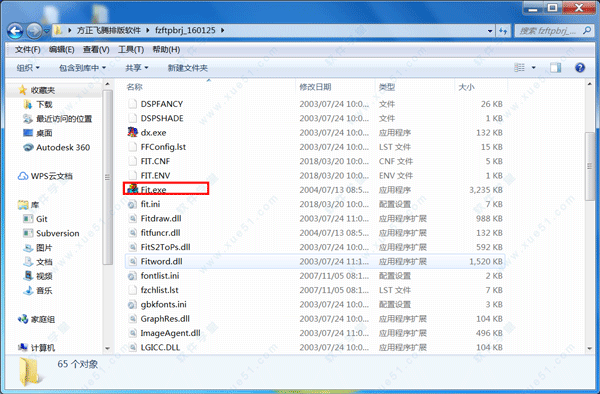
2、打开时可能会显示“系统出错”,只需连续点几下确定就可以了。
3、版面设置:文件→新建→可设置页面的高度 、排版方式、、字体号码等版面属性。
4、工具栏(快捷键:Ctrl+q)箭头状态时可以选取任何版面上以红色编辑提示线标志的区域;而T(文本编辑)则是编辑某一个块内的文本,该状态下只能对块进行内部操作,而不能整体操作块
5、旋转与变倍
主要用于旋转图片和文字块
6、显示
A)百分比显示、放大镜
B)放大镜用法:知识兔点击放大镜,在版面上进行知识兔点击,则为”放大”;同时按住ctrl键在版面上知识兔点击,则为”缩小”
7、图象裁剪
◆ 画图工具
主要是画直线、曲线;方框、圆;不规则图形。封闭曲线中可以排入文字或者图象
◆ 排版、排入图象
方框里面一个A的是排入文章,方框里面一个人的是排入图像
8、保存文件
◆知识兔点击软盘状图标或者直接Ctrl+S。在排版过程中须主要及时保存
◆文字块边框、背景格
在排版的过程中,显示文字块边框和背景格,排完之后可以隐去,查看效果
9、选取适合的显示比例来编辑整体或者局部。
一般排入块用整页显示,修改文章用100%或者150%,制作标题或装饰元素介于两者之间。快捷键ctrl+w全页,ctrl+1 100%
二、排版细则:循序渐进
1.排入文字(ctrl+D)
◆文件→排版→找到所要排的txt文件,选定,知识兔点击”排版” →在版面上按左键拉出文字块;或者知识兔点击图标;或者直接在版面中输入
◆知识兔双击文字块,使得整个文字块完全展开
2.排入图象(ctrl+shift+D)
◆在↖状态下。文件→排入图象→找到所要排的图象(jpg格式),选定,知识兔点击”排版” →在版面上单击左键原比例排图片/拉一个方框使图片排成方框大小
◆如果知识兔原图较大一般使用拉方框方式,多数情况下知识兔拉方框时按住Shift以保持图片长宽比例
3.文字块操作(ctrl+F)
◆字体号:在T状态下选择文字。文字属性→字体号;或者击右键在菜单中找。常用字体:正文(报宋、楷体、华文中宋);标题(方正超粗黑(简)、大标宋、黑体(方正)、粗圆)。
◆变体字:在T状态下选择文字。文字属性→变体字;或者文字属性→字体号→变体字;或者击右键在菜单中找。常用命令:立体、勾边、粗细变化。
◆长扁字:在T状态下选择文字。文字属性→长扁字;或者在文字属性→字体号中选用X字号或者Y字号。一般用于标题太长的情况下。
◆段首大字:在T状态下选择一个段落。文字属性→段首大字,在弹出的对话框中设定完毕后知识兔点击”确定”。取消段首大字方法一样,在对话框中知识兔点击”取消段首大字”即可
◆边框和底纹:文字属性→边框和底纹。在T状态下选定文字做的边框和底纹大小与文字相等;在↖状态下选中一个文字块,边框和底纹与拉出的文字块大小相等。或者在↖状态下选定文字块,美工→花边、底纹、立体底纹。效果差不多
◆分栏(ctrl+B):在↖状态下选定文字块,版面→分栏,知识兔设置栏数,栏间距→确定
◆改变文字块形状:在↖状态下选定文字块,按shift键不放,同时拉动文字块红框上的点移动
4.图象操作
◆均在T状态下操作。知识兔可以直接改变图片的大小,但注意不要改变图片的形状。
◆块参数:查看图片的形状是否改变。调整百分比,使得横向与纵向的缩放比相等或者接近。
◆图文互斥:版面→图文互斥→图文相关或者图文无关;或者击右键在菜单中找。排入的图象默认为图文无关,往往会与文字重叠
三、美工基础:让版面更赏心悦目
1.不规则文字块
◆由矩形修改而成:即排入文字块后改变其形状,前头已提过。
◆由封闭图元而生:在↖状态下选中图元,美工→路径属性→排版区域,文件→排版→指定文件,知识兔点击排版区域
2.底纹
◆在要加底纹的块上右键→底纹,进入底纹设置窗口
◆下面分享了二百多种底纹样式,知识兔从中选择你所需要的样式
◆底纹分为单一和渐变两种。两种都需要从”颜色设置”按钮中选取颜色
◆选择起始颜色和终止颜色,知识兔以及渐变模式
3.文字裁剪勾边
◆选定图象,美工→文字裁剪勾边→查找(需要勾边的文字块)→调整→确定。取消文字裁剪勾边的方法同
◆文字裁剪勾边只有在图文无关且图象在文字上方才可以实现
◆文字块渐变
◆在↖状态下选中文字块,文字属性→文字块渐变,设定起始颜色和终止颜色,确定。取消方法同
新功能
一、一次可排入多个图片
在灌入版本图片时,一次可以选择多个图片,更大的简化了导入图片的操作。
二、移动版面中所有图片到一个指定路径
当版面中的图片很多时,这些图片可能链接自本机或者网络中的各个路径,知识兔可能就需要将版面中的所有图片移动到一个路径下,v4.1版本正好分享了该功能,同时它还将版面的所有图片的链接目标更换到新的路径下。
三、直接方便的EPS预显
1.在图片的右键菜单中,知识兔可以直接设置EPS图片的显示方式为预显头方式和RIP解释器方式显示,同时,还可以设置EPS图片透明。
2.对于排版中所有图片,都可以设置其显示精度,对于图文混排的版面尤其有用。
四、图像管理中可一次多选管理图片
v4.1版本跟v4.0版本一样,分享了对版面中所有图片进行统一管理的工具–图像管理窗口。在排版的图像管理窗口中,知识兔可以一次选择多幅图片,知识兔可以激活、重设以及打印图片
五、自动生成通栏\通篇文字块标题
标题功能更加自动化,它能够自动生成通栏\通篇文字块标题,同时还增加了“正文中保留标题文字”、“标题文字可无级变倍”等属性设置,大大提高了设置标题的速度。
六、表格新增插入/删除行列工具条
拥有当今所有排版软件中功能最强的表格,它现在又新增了插入/删除行列工具条,更加方便了用户使用和控制表格。
七、表格行/列自动增加
实现了智能化处理,它能够根据用户分享的表格小样以及表格的设置,自动添加表格自身的行和列。
八、表格支持单个单元格中多行内容的符号对齐
假设表格的某个或多个单元格中有多行带固定符号的内容,在对表格内容进行符号对齐时,现在已经支持单元格多行内容的自动符号对齐。当前的符号对齐支持多种方式
九、使用工具后,自动返回
更加充分的考虑了软件本身的易用性,在常用工具的使用上,已经做到了最大简化操作。分享了使用工具后自动返回的选项,它根据各种常用工具的使用习惯,自动切换到下一步所需的工具状态。例如:当灌入文字后自动切换到文字工具,当在版面上画完一个菱形或是多边形后自动切换到选取工具,等等,这些都很方便节省了用户的时间,提高了软件的运行效率。
十、在飞腾文件中保存小图
在环境设置中,知识兔可以选择是否为版面图片保存小图,这样当再次打开该飞腾文件时,如果知识兔图片对应路径下的图片不见了,版面上会自动显示该图片的一个简化图像,使得操作人员知道该图片的大概效果,知识兔以便迅速识别缺少的内容是什么。
十一、导入/导出环境量
1.在系统的功能上,方正飞腾排版有了全新的思考,已经不再将自己定位在一个简单的、为单个用户服务的层面,而是为更好的适应客户的工作流程而设计自身的功能。软件具有导入/导出环境量的功能,知识兔可以将自身的环境/字体设置参数存储成单个的文件,供所有的客户端共享。避免繁琐的重复设置,使版式更好的统一,保证大家工作的协同统一
2.类似的功能同样存在于其它方面,如排版格式窗口、颜色对话框等功能,它们的参数设置都可以共享。
十二、字体样式预显
在排版的字体字号设置对话框中,现在有了字体样式预显功能,它能够根据用户选择的字体,在字体示例一栏下自动显示该字体的中文和英文的样式,这样用户可以随时知道自己所选择字体的效果,大大提高了工作效率。
十三、文字自动对齐
在专业排版领域,很多用户都会提出很多专业的要求,知识兔以便满足高效排版的需要,文字自动对齐就是其中的一个专业功能。在一个独立的文字块中,当需要将某行以下的所有文字都按照某个字的位置对齐时,方正飞腾排版就分享了一步到位的文字自动对齐功能。如图四所示,就是在文字块中从第五行开始,都按照上一行的第四个字进行对齐以后的效果。
十四、一站式窗口
1.一站式窗口功能,将为知识兔分享非常方便的操作,当知识兔选中某个操作对象时,知识兔选择进入一站式窗口后,将根据所选对象的不同,分享不同的参数选项。例如:如果知识兔选择的是一个文字块,在一站式窗口中将自动分享字体、字号、变体字、装饰字的属性的选项。
2.一站式窗口中的“试用”功能非常有特色,它能根据用户选好的参数,自动预览所设置参数的对象效果,同时知识兔将发现设置的不妥之处,知识兔以便及时更改,避免了出版后更改的失误和损失。
十五、彩虹渐变和法向渐变
新增了彩虹渐变和法向渐变功能,知识兔可以利用飞腾的画贝赛尔曲线功能画出一条平滑的曲线,再结合飞腾4.1的法向方向的彩虹渐变功能,就可以轻松描绘出美丽的彩虹效果。当然,这些效果可以应用于飞腾中的所有图形,像矩形、菱形、椭圆图形等。
十六、通栏线
对于文字块中的任何一行和多行文字,不管文字内容是自动缩进,还是TAB键、空格等,在排版中可以将一整行的文字内容进行划线。也就是新增的画通栏线功能
十七、文字块中可强制换栏和分节
在文字块的处理上,增加了一个特别方便的功能,那就是强制换栏和分节。假设一个分三栏的文字块,当第二栏中的某行文字后知识兔需要放置一些其它的对象时,强制换栏就非常有用,它能将光标之后的所有文字都强行换到下一栏去。还有,如果知识兔文字块占据了多页版面时,知识兔设置分节的功能就更加好用,它能够将光标后的所有文字都强行划分到下一个链接文字块中,鼠标一点就灵,极其方便。
十八、TAB键功能增加文字充满和画竖线功能
1.TAB键功能对于操作要求非常专业的用户特别有用,它根据文字块中的TAB键符号,自动的将TAB键之间的多行文字内容进行居左、居右、居中等对齐,可根据文字内容中的符号进行符号对齐,同时还能自动添加用户所需的各种符号
2.在方正飞腾排版的TAB键功能中,新增了文字充满和画竖线功能,这样对于制作类似于电视节目预告、无线表格时就非常有效。
3.更优化的系统,软件运行速度提高20%>
下载仅供下载体验和测试学习,不得商用和正当使用。